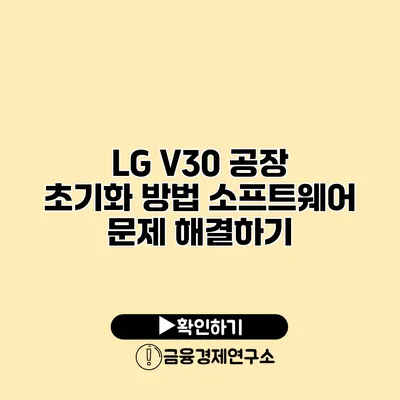소프트웨어 문제가 발생했을 때 많은 사용자들이 시도하는 방법 중 하나가 바로 공장 초기화입니다. 특히 LG V30 사용자라면, 이 과정을 통해 핸드폰의 성능을 회복하고 문제를 해결할 수 있는 방법을 알아보는 것이 중요해요. 이번 글에서는 LG V30의 공장 초기화 방법을 단계별로 살펴보고, 그로 인해 해결할 수 있는 소프트웨어 문제의 종류와 주의 사항 등을 상세히 설명할게요.
✅ LG V30의 문제를 빠르게 해결하는 법을 알아보세요.
공장 초기화란?
공장 초기화는 기기를 제조할 때의 상태로 되돌리는 과정을 말해요. 이 과정에서 모든 데이터가 삭제되므로, 중요한 정보는 미리 백업해 두는 것이 필요해요.
공장 초기화의 필요성
- 소프트웨어 오류 해결: 앱 충돌, 느린 속도와 같은 문제를 해결할 수 있어요.
- 보안 강화: 소프트웨어가 불안정할 경우 해킹의 위험이 증가할 수 있어요. 초기화를 통해 보안을 강화할 수 있죠.
- 기기 판매 및 양도 준비: 기기를 다른 사람에게 넘기기 전에 개인 정보를 지우는 과정으로서도 유용해요.
✅ 삼성 계정으로 백업한 데이터를 쉽게 복구해 보세요.
LG V30 공장 초기화 방법
공장 초기화를 위해서는 두 가지 방법이 있어요: 설정 메뉴를 이용하는 방법과 하드웨어 버튼을 이용하는 방법입니다.
방법 1: 설정 메뉴 이용하기
-
설정 메뉴로 이동
LG V30의 홈 화면에서 ‘설정’ 앱을 찾고 실행하세요. -
일반 클릭
‘설정’ 메뉴에서 ‘일반’ 옵션을 선택하세요. -
재설정 선택
일반 메뉴에서 아래로 스크롤하여 ‘재설정’을 클릭하세요. -
공장 데이터 초기화 선택
‘재설정’ 메뉴에서 ‘공장 데이터 초기화’를 선택하세요. -
초기화 내용 확인
공장 초기화에 대한 경고 메시지가 나타나면 확인 후 다음 단계를 진행하세요. -
초기화 시작
마지막으로 ‘삭제’ 또는 ‘모두 지우기’ 버튼을 클릭하여 초기화를 시작하세요. 이 과정은 몇 분 소요될 수 있어요.
방법 2: 하드웨어 버튼 이용하기
-
전원 끄기
LG V30의 전원을 완전히 끄세요. -
하드웨어 버튼 조합
‘볼륨 다운’ 버튼과 ‘전원’ 버튼을 동시에 눌러주세요. LG 로고가 나타나면 전원 버튼을 떼고 다시 눌러주세요. -
복구 메뉴로 진입
‘복구 모드’에 진입하면 ‘볼륨’ 버튼을 이용해 ‘데이터 삭제/공장 초기화’ 항목으로 이동하고 ‘전원’ 버튼으로 선택하세요. -
초기화 확인
화면에 나타나는 경고 메시지를 읽고 초기화를 진행하세요. -
기기 재부팅
초기화가 완료되면 기기를 재부팅하여 설정 과정을 시작하세요.
초기화하기 전 확인할 사항
- 데이터 백업: 초기화 전에 모든 중요한 데이터를 백업해 두세요. 구글 드라이브 또는 외장 저장장치를 이용할 수 있어요.
- 배터리 충전: 공장 초기화 중에는 기기가 꺼지지 않도록 충분히 충전해 두세요.
- 어플리케이션 로그인 정보 확인: 초기화 후 재로그인이 필요할 수도 있으니, 각종 어플리케이션의 로그인 정보를 확인해 두세요.
| 항목 | 설명 |
|---|---|
| 공장 초기화 방법 | 설정 메뉴, 하드웨어 버튼 |
| 초기화 전 주의사항 | 데이터 백업, 배터리 충전, 로그인 정보 확인 |
| 효과 | 소프트웨어 오류 해결, 보안 강화, 기기 판매 준비 |
가능성 있는 소프트웨어 문제의 종류
- 느린 기기 반응: LG V30의 성능 저하 문제를 해결할 수 있어요.
- 앱 충돌 및 오류: 특정 앱 사용 시 발생하는 문제를 해결할 수 있어요.
- 부팅 루프: 기기가 정상적으로 부팅되지 않을 경우에도 도움이 될 수 있어요.
공장 초기화는 간단한 방법으로 많은 문제를 해결할 수 있는 효과적인 수단이에요. 그러나 초기화 과정에서 모든 데이터가 삭제되므로, 이를 잊지 않고 백업을 반드시 해야 하는 점을 강조하고 싶어요.
공장 초기화 후에도 문제가 지속된다면, 전문가의 도움을 받는 것이 좋습니다. 기기 문제를 해결하려는 개인 노력은 좋지만, 전문적인 기술 지식이 필요한 경우, 도움을 요청하는 것이 가장 바람직해요.
결론
LG V30의 공장 초기화 방법을 통해 다양한 소프트웨어 문제를 해결할 수 있는 기회를 제공해드렸어요. 공장 초기화는 기기의 성능을 회복하고 안전한 사용을 돕는 좋은 방법이에요. 하지만 초기화 전에 백업과 여러 주의사항들을 충분히 숙지하고 진행해야 해요.
이 글을 통해 공장 초기화의 필요성과 방법을 잘 이해하셨길 바라며, 문제 해결을 위해 지금 바로 시도해 보세요!
자주 묻는 질문 Q&A
Q1: LG V30을 공장 초기화하는 이유는 무엇인가요?
A1: 공장 초기화는 소프트웨어 오류를 해결하고, 보안을 강화하며, 기기를 판매하거나 양도하기 전에 개인 정보를 삭제하기 위해 필요합니다.
Q2: LG V30의 공장 초기화 방법은 어떤 것이 있나요?
A2: LG V30의 공장 초기화 방법은 설정 메뉴를 이용하는 방법과 하드웨어 버튼을 이용하는 방법 두 가지가 있습니다.
Q3: 공장 초기화 전에 어떤 사항을 확인해야 하나요?
A3: 초기화 전에 데이터 백업, 배터리 충전, 어플리케이션의 로그인 정보를 확인해야 합니다.